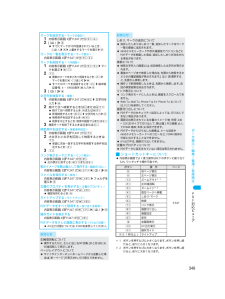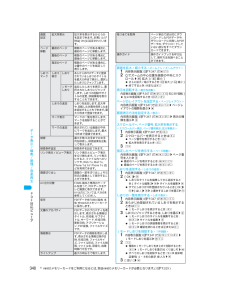Q&A
取扱説明書・マニュアル (文書検索対応分のみ)
"残り"5 件の検索結果
"残り"16 件の検索結果
全般
質問者が納得電源を切って、電源を入れなおすと、当然携帯電話は自分の情報を近くの基地局と交信します。電源入れっぱなしなら、1回の作業で済むところを、電源入れなおすたびに行っているのですね。電波状況の悪いところにいくと、電池の減りが早いと言われるのも、同様に基地局と携帯間の交信回数が増えるからです。電源を入れなおすと,PC同様に起動作業が発生し電源を消費する上に、無駄に基地局との更新回数が増えたために更に電源を消費したのですね。
6646日前view28
全般
質問者が納得ミニSDが4ギガとかだと使えない機種があります。実際自分の携帯はマイクロSDは2ギガまでしか使えません。ミニSDを挿入した時にマークみたいなものが表示されていなく、全く反応がない場合は使えないんだと思います。質問者さんの機種はあまり新しいものではないので使えるのは1ギガくらいまでのハズです。携帯の説明書に対応するSDが書いてあると思うので調べてみて下さい。
5506日前view52
全般
質問者が納得使用miniSDはどのメーカーですかね?場合によってはデータが増えるたびに認識しなくなる可能性があります。SHARPで動作の確認が取れているminiSDは下記URLを見て下さい。改善策として試すのは、フォーマットですね。大事なデータをPCに退避し、PC上でフォーマット後、携帯でフォーマットを行ってみて下さい。これで駄目な場合は、本当にminiSDの故障の可能性が高いです。http://k-tai.sharp.co.jp/peripherals/minisd_support_902is.html
7076日前view21
全般
質問者が納得やってみました!!鍵がつくだけ…ですね。390件の不自然な空白…メールを消したのかもしれませんねm(._.)m
6111日前view31
全般
質問者が納得アクティブマーカー(マイピクチャ履歴など)の機能はSH902i以降のSHの機種で採用されています。
6810日前view25
18取り扱い上の注意についてかんたん検索/目次/注意事項? 水をかけないでください。FOMA端末、電池パック、アダプタ(充電器含む)、FOMAカードは防水仕様にはなっておりません。風呂場など、湿気の多い場所でのご使用や、雨などがかかることはおやめください。また、身に付けている場合、汗による湿気により内部が腐食し故障の原因となります。調査の結果、これらの水濡れによる故障と判明した場合、保証対象外となり修理できないことがありますのであらかじめご了承願います。なお、保証対象外ですので修理を実施できる場合でも有償修理となります。? お手入れは、乾いた柔らかい布(めがね拭きなど)で拭いてください。FOMA端末のディスプレイは、 カラー液晶画面を見やすくするため、特殊コーティングを施してある場合があります。お手入れの際に、乾いた布などで強く擦ると、ディスプレイに傷が付く場合があります。お取り扱いには十分ご注意いただき、お手入れは乾いた柔らかい布(めがね拭きなど)で拭いてください。また、ディスプレイに水滴や汚れなどが付着したまま放置すると、シミになったり、コーティングがはがれることがあります。アルコール、シンナー、ベンジン...
109電話帳電話帳登録5[S]を選んでtを押し、メールアドレスを入力してtを押す。? 半角の英字、数字、一部の記号を最大で半角50文字まで入力できます。? メールアドレスに、絵文字は入力できません。6メールアドレス種別アイコンを選ぶ。? メールアドレスを複数登録するときは、操作5〜6をくり返します。7i[完了]を押し、メモリ番号(3桁:000〜749)を入力する。? メモリ番号を入力せずに tを押すと、[010]〜[749]の空いているメモリ番号の中で、最も小さい番号に登録されます。空いていないときは、[000]〜[009]の中で最も小さい番号に登録されます。? メモリ番号に登録後、[プッシュトーク電話帳に登録しますか?]と表示されます。8プッシュトーク電話帳に登録するかどうかを選ぶ。お知らせ? シークレット登録を[ON]に設定しているときは、シークレットモードを[ON]に設定しないと電話帳を上書き登録できません。? すでにFOMA端末(本体) 電話帳に750件登録されているときに、 電話番号またはメールアドレスを登録しようとした場合、メモリ番号を指定すると、すでに登録されている電話帳に上書き登録されます。(...
114電話帳FOMAカIド電話帳登録FOMA端末(本体)とFOMAカードの間で、電話帳のデータをコピーできます。6i[完了]を押す。FOMA端末(本体)電話帳をFOMAカード内の電話帳にコピーする1待受画面でaを押し、名前を選んでC51[FOMAカードへコピー]を押す。2コピー方法を選ぶ。お知らせ? FOMAカードが挿入されていない場合は、この機能を利用できません。? FOMA端末(本体)とFOMAカードでは、 1つの電話帳に登録できる電話番号/メールアドレスの件数が異なるため、FOMA端末(本体)に登録された2件目以降の電話番号/メールアドレスはFOMAカードにコピーできません。また、使える文字や文字数も異なるため、コピーできないことがあります。コピーできないデータがあるときは、[一部コピーできない項目がありますが、コピーしますか?]と表示されます。[はい]を選択すると、1件目の電話番号/メールアドレスがコピーされます。? シークレット登録 した電話帳は、 シークレットモード を[ON]に設定しないとコピーできません。? FOMA端末(本体)に登録した電話帳をFOMAカードにコピーすると、各項目は次のように...
349デIタ表示/編集/管理/音楽再生PDF対応ビュIアiショートカットキーについて? 内容表示画面でよく使う操作は以下のボタンに割り当てられ、ワンタッチで操作可能です。※1 ボタンを押すたびに小さくなります。ボタンを押し続けると、徐々に小さくなります。※2 ボタンを押すたびに大きくなります。ボタンを押し続けると、徐々に大きくなります。マークを追加する <マークの追加>1 内容表示画面( n P.347)で C542 [はい] ? t? すでにマークが10件登録されているとき :[はい] ? t ? 上書きするマークを選ぶ ? tマークの一覧を表示する <マーク表示>内容表示画面( n P.347)で C53マークを削除する <1件削除>1 内容表示画面( n P.347)で C53 ? マークを選ぶ ? C12 1? 複数のマークをまとめて削除するとき: 2 ? マークを選ぶt(くり返し可) ? C?すべてのマークを削除するとき: 3 ? 端末暗証番号(4〜8桁の数字)を入力 ? t3 [はい] ? t文字列を検索する <検索>1 内容表示画面( n P.347)で C6 ? 文字列を入力 ? t...
247添付ファイル確認メIル? 再生回数が決められているiモーションは、再生するときに残り回数が表示されます。再生するときは、[はい]を選んでtを押します。? 再生期限が決められているiモーションは、再生するときに再生期限が表示されます。? 再生期間が決められているiモーションは、再生するときに再生期間が表示されます。? iモーションを保存するときは、取得したiモーションを再生中または停止(一時停止)中にC1 を押します。iモードメールに添付されている、画像・メロディ・トルカを確認・保存・削除できます。? 添付ファイルはデータBOXのマイピクチャの[iモード]フォルダ、メロディの[iモード]フォルダ、LifeKitのトルカの[トルカフォルダ]にそれぞれ保存されます。1ファイルが添付されている受信メールを表示し(n P.242 の操作1〜4)、C41 [添付ファイル確認]を押す。? 送信メールのときは、 C51 を押します。? 添付ファイルのURLを確認するときは、C42 を押します。2uでファイルを選び、確認する。デコメールの本文に挿入されている画像を確認・保存できます。? 画像は、データBOXのマイピクチャ...
299フルブラウザパソコン向けのホIムペIジを表示するフルブラウザでの表示中の操作は、iモードのInternetメニューからのサイト表示操作と基本的な部分は共通です。(n P.206)ここでは、異なる部分を中心に説明します。i画面の上下スクロール上下にスクロールするときは、 o/pで行います。? 通常モードの場合は、 a[▼ページ]/ m[▲ページ]を押しても1画面単位でスクロールできます。i 画面の横スクロール(横スクロールモード)横にスクロールするときは、 q/rで行います。横スクロールモードのときは、ページの横幅の範囲内で、左右のスクロールが可能です。? 横スクロールモードに切り替えるときは、フルブラウザでインターネットホームページを表示中(n P.298の操作1〜2)にCr152 を押します。Cr151 を押すと通常モードに戻ります。i一番上に移動する(ホームポジション)?2 または C74 を押すと、表示中のページの一番上に移動できます。i前のページに戻る/次のページに進む(キャッシュについて)FOMA端末はサイトやインターネットホームページの画面と表示してきた経路を、合計900Kバイトまで記憶して...
237デコメIルメIルi装飾しながら本文を作成する装飾方法を指定してから文字を入力したり、指定した装飾方法で入力済みの文字を装飾できます。1iモードメールを作成し、宛先、題名を入力する。(nP.233の操作1〜3)2[本文]を選んでtを押す。? 装飾方法を指定してから文字を入力する場合は操作3に進みます。文字を入力してから装飾する場合は、本文を入力します。3C1 [デコレーション]を押し、 wでパレットを選んでtを押し、装飾を指定する。? パレットを表示しているときに本文中のカーソルを移動する場合は、a[カーソル切替]を押します。もう一度a[装飾選択]を押すと、パレットの選択に戻ります。? 各装飾の詳しい操作方法については、P.235〜P.236の表「パレットについて」を参照してください。? 続けて別の装飾を指定できます。パレットが表示されているときはC1 [デコレーション]を押す操作は不要です。? パレット設定が[OFF]のときは、 C1 [デコレーション]を押し、サブメニューから装飾の種類を選んでtを押し、装飾を指定します。4装飾の指定が終わったら、本文を入力する。? すでに入力している文字を装飾するとき...
341デIタ表示/編集/管理/音楽再生デIタを管理する? FOMA SH902iSで撮影した動画であっても、 サイトやインターネットホームページから取得したiモーションや、iモーションメールの本文中に表示されているURLから取得したiモーションのファイル制限設定を変更することはできません。例:マイピクチャの場合1待受画面でt911を押し、フォルダを選んでtを押す。2データを選んでC15[ファイル制限]を押し、1[あり]を押す。iデータを削除する<削除>例:マイピクチャの場合1待受画面でt911を押し、フォルダを選んでtを押す。2データを選んでC2[削除]を押す。? miniSDメモリーカード内のデータを削除するときは、フォルダ一覧画面で[→miniSD]→t→フォルダを選ぶ→t→データを選ぶ→ C→[削除]→tを押します。3削除方法を選ぶ。確認できる内容は次のとおりです。? シークレットデータの件数は、シークレットモードを[ON]に設定しているときのみ表示されます。(n P.164)1待受画面でt312を押す。? TOPメニューから _(設定)→[一般設定]→[確認]→[メモリ確認]の順に選択することもできま...
348* miniSDメモリーカードをご利用になるには、別途miniSDメモリーカードが必要となります。 ( n P.329)デIタ表示/編集/管理/音楽再生PDF対応ビュIア画面設定拡大率表示 拡大率を表示するかどうかを設定できます。お買い上げ時は[ON]に設定されています。ページ移動最初のページ 複数のページがある場合に、最初のページに移動します。最後のページ 複数のページがある場合に、最後のページに移動します。指定のページ 複数のページがある場合に、文書中のページを指定して表示します。しおり・マークしおり表示しおり あらかじめPDFデータに登録されているしおりのタイトルを最大50件まで表示し、 選択したしおりにジャンプします。iモードしおり追加したしおりを表示し、選択されたしおりにジャンプします。しおりの削除やタイトルの変更、詳細情報を表示することもできます。しおりの追加 しおりを追加します。拡大率や、回転した状態を保持したまま追加することもできます。最大10件まで登録できます。マーク表示 マークの一覧を表示します。マークを削除することができます。マークの追加 表示されている画面の中央にマークを追加しま...
200サイト表示iモIド/iモIションIP(情報サービス提供者)が提供する各種サービスをご利用いただけます。FOMA端末のディスプレイ上で、銀行の残高照会や各種チケットの予約などができます。(サイトによりサービス内容が異なります。また、別途申し込みが必要なことがあります。)1待受画面でiを押す。? TOPメニューから *(iモード)で選択することもできます。21[iMenu]を押す。? 接続を中止するときは、接続中([= ]点滅)に、 i[中止]を押します。iモード中に表示されるマーク7: iモード待機中です。(点滅)=: iモード接続中です。(点滅)o: SSLページ表示中です。z: 画像読み込み中と、画像表示設定が [OFF]の場合に表示されます。R: 画像読み込みに失敗した場合、表示できない形式の画像の場合に表示されます。D: URLが正しくないため画像が読み込めない場合に表示されます。A: iアプリダウンロード中です。3項目を選んでtを押す。? この操作をくり返し、目的のサイトを表示します。4終了するときはHを押し、[はい]を選んでtを押す。i携帯電話/FOMAカード(UIM)の製造番号送信についてサ...
- 1
- 1
- 2